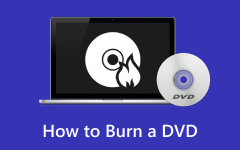الطريقة الأكثر فعالية لنسخ أقراص DVD من VLC مع أفضل بديل
هل تريد نسخ MP4 إلى أقراص DVD باستخدام VLC لأغراض النسخ الاحتياطي؟ بعد ذلك ، سيكون من المفيد قراءة المقال. سيوفر المنشور جميع المعلومات اللازمة لنسخ أقراص DVD باستخدام VLC. أيضًا ، سوف نقدم برنامجًا آخر غير متصل بالإنترنت لاستخدامه. سيوفر لك المزيد من الخيارات عند نسخ ملفاتك احتياطيًا إلى أقراص DVD. لذا ، إذا كنت تريد لنسخ قرص DVD باستخدام VLC، اقرأ المنشور هنا.
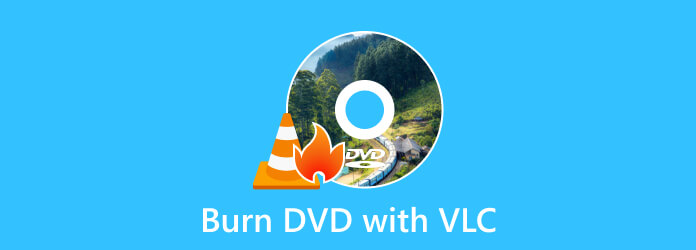
الجزء 1. كيفية حرق أقراص DVD باستخدام VLC
يسأل المستخدمون الآخرون ، "هل يمكنني نسخ DVD باستخدام VLC؟" إذا كنت من بين هؤلاء المستخدمين ، فسيسعدنا الإجابة على السؤال لك. إذا لم تكن على علم ، فيمكن لبرنامج VLC Media Player نسخ أقراص DVD. البرنامج مفتوح المصدر ومجاني قادر على تشغيل ملفات الوسائط المتعددة المختلفة. يتضمن بروتوكولات دفق مختلفة مثل الأقراص المضغوطة الصوتية وأقراص VCD وأقراص DVD. كما أنه يدعم تنسيقات مثل MP4 و MOV و WMV و AVI. بالعودة إلى الموضوع ، يعد نسخ قرص DVD في VLC مهمة محتملة. يمكنك الحصول على النتيجة المرجوة إذا كنت تعرف عملية الأداة. كما يسمح لك البرنامج بضبط بعض إعدادات الفيديو.
ولكن فيما يتعلق بحرق أقراص DVD ، سيكون ذلك تحديًا للمستخدمين غير المحترفين. تحتوي واجهة VLC DVD Maker على العديد من الوظائف والخيارات التي تحتاج إلى استخدامها. لن يكون الأمر سهلاً على المبتدئين إذا كانوا لا يعرفون ما يكفي عن العملية. إذا كنت ترغب في استخدام VLC ، نقترح عليك طلب المساعدة من المستخدمين المهرة عند نسخ أقراص DVD. بصرف النظر عن ذلك ، يجب أن تفكر في تنسيق إخراج الفيديو قبل الشروع في عملية الحرق. يجب أن تفي بمتطلبات نسخ أقراص DVD. يجب تنسيق الفيديو بشكل صحيح للنسخ على أقراص DVD. تحتاج أولاً إلى ترميز الفيديو إلى MPEG-2 ، ويجب أن يكون الصوت AC-3. بعد تلبية جميع المتطلبات ، يمكنك المتابعة إلى الإجراء الرئيسي. لا تقلق أكثر. سنوجهك للحصول على النتيجة التي تريدها. دعونا نرى البرامج التعليمية التفصيلية أدناه لنسخ أقراص DVD باستخدام VLC.
الخطوة1تحميل VLC ميديا بلاير على حاسوبك. بعد ذلك ، تابع إجراء التثبيت للوصول إلى البرنامج. بمجرد الانتهاء ، قم بتشغيله على جهازك. بعد ذلك ، انتقل إلى الوسائط القائمة واختيار شريط الاحداث الخيار.
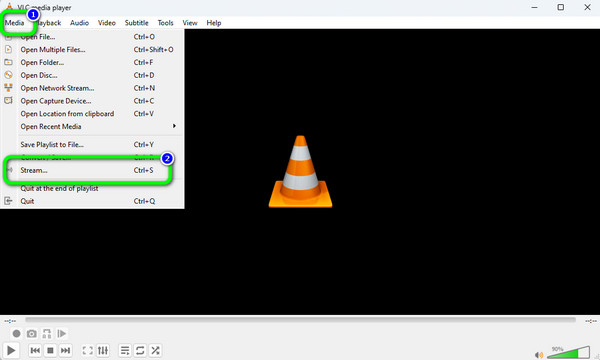
ملاحظات: تأكد من إدخال قرص فارغ بالفعل على جهازك.
الخطوة2بعد ذلك ، ستظهر نافذة منبثقة على الشاشة. اذهب إلى القرص القائمة وحدد دي في دي خيار. ثم اضغط تصفح لتحميل الفيديو من جهاز الكمبيوتر الخاص بك. انتقل إلى الخطوة التالية بالنقر فوق تيار> التالي زر. بعد ذلك ، انقر فوق أضف الخيار لتعيين ملف الوجهة.
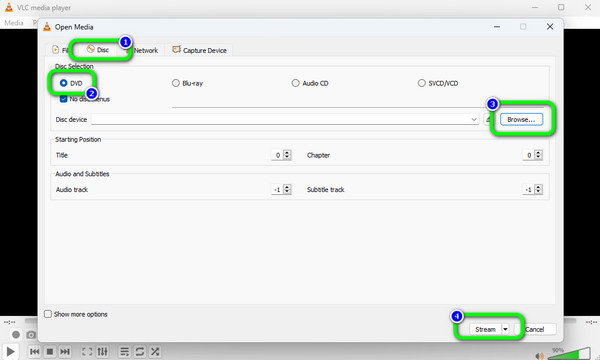
الخطوة3بعد ذلك ، ستظهر واجهة مصغرة أخرى على الشاشة. انقر على التالى الخيار لرؤية واجهة أخرى. بعد ذلك ، حدد ملف أداة الخيار.
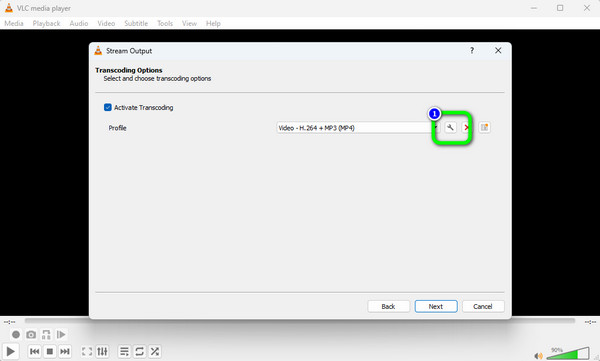
الخطوة4الآن ، نحتاج إلى تغيير برنامج ترميز الفيديو والصوت. أولاً ، انتقل إلى ترميز الفيديو قائمة طعام. انقر على الترميز قسم لتحديد MPEG-2 الخيار، وانقر حفظ. ثم انتقل إلى ترميز الصوت قائمة طعام. انقر على الترميز قسم لتحديد A52 / AC-3 اختيار. بعد ذلك ، انقر فوق حفظ .
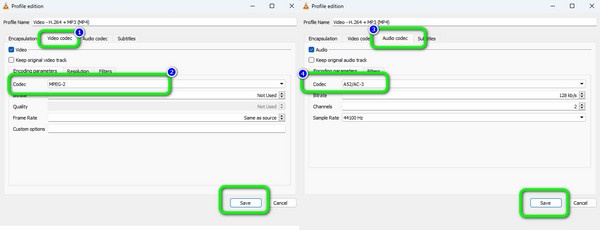
الخطوة5بعد حفظ برنامج ترميز الفيديو والصوت ، انقر فوق التالى زر من نافذة Stream Output. للعملية النهائية ، اضغط على شريط الاحداث خيار من الواجهة السفلية لبدء عملية نسخ أقراص DVD. مع هذا حرق البرمجيات الحرة.
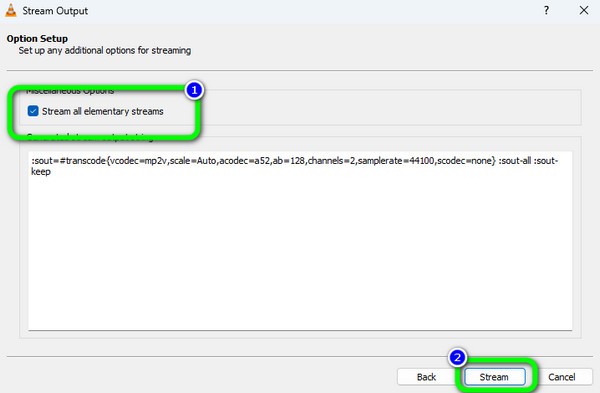
الجزء 2. إيجابيات وسلبيات استخدام VLC لعمل DVD
في هذا الجزء ، سنقدم لك إيجابيات وسلبيات VLC متى حرق قرص DVD. بهذه الطريقة ، سيكون لديك فكرة عن إمكانيات البرنامج.
الايجابيات:
- • البرنامج من بين أكثر برامج الحرق فعالية في وضع عدم الاتصال.
- • عملية الحرق سريعة.
- • يتيح لك إضافة ترجمات إلى الفيديو.
سلبيات:
- • يصعب فهم واجهة البرنامج ، خاصة بالنسبة للمبتدئين.
- • يصعب تحديد موقع بعض الوظائف.
- • يجب أن يكون الفيديو بتنسيق MPEG-2 فقط.
- • ليس لديه وظيفة التحرير.
الجزء 3. أفضل بديل لبرنامج VLC لإنشاء قرص DVD
إذا كنت تريد عملية أسهل لنسخ أقراص DVD على جهاز الكمبيوتر الخاص بك ، فاستخدم Tipard دي في دي الخالق. مقارنةً بـ VLC ، فإن واجهة Tipard أسهل في الفهم ، مما يجعلها مناسبة للمبتدئين. أيضًا ، لا تستغرق عملية الحرق سوى بضع نقرات ، وهو أكثر ملاءمة لجميع المستخدمين. بالإضافة إلى ذلك ، يمكن أن يدعم ناسخ أقراص DVD تنسيقات مختلفة. يتضمن MOV و AVI و MTS و M2TS و VOB و WMV و MP4 والمزيد. بصرف النظر عن ذلك ، هناك ميزة أخرى يمكنك تجربتها وهي عملية الحرق المتعددة. يمكنك نسخ ملفات متعددة إذا أردت. بهذه الطريقة ، يمكنك الحصول على المزيد من الملفات المرغوبة عند تشغيل صانع DVD. بصرف النظر عن حرق مقاطع الفيديو ، يمكنك أيضًا استخدام بعض وظائف التحرير. يمكنك إضافة تأثيرات على الفيديو والقص والعلامات المائية والترجمات.
بالإضافة إلى ذلك ، يمكنك ضبط سطوع الفيديو والتشبع وتدرج الألوان والتباين. بالإضافة إلى ذلك ، يمكنك أيضًا استخدام وظيفة القائمة. تتيح لك الوظيفة إدراج المزيد من التصميمات للفيديو باستخدام الأزرار المخصصة. يمكنك اختيار قوالب قائمة متنوعة من هذه الوظيفة إذا كنت تريد ذلك. بهذه الطريقة ، يمكنك تحسين الفيديو الخاص بك قبل الشروع في عملية النسخ. إذا كنت تريد معرفة كيفية نسخ أقراص DVD باستخدام Tipard DVD Creator ، فاستخدم الإرشادات أدناه.
الخطوة1انقر على تحميل الزر أدناه للوصول Tipard دي في دي الخالق. بعد ذلك ، عندما تنتهي من تثبيت البرنامج ، قم بتشغيله.
ملحوظة: تأكد من إدخال القرص الفارغ بالفعل في الجهاز.
الخطوة2من الواجهة ، حدد ملف قرص DVD خيار. بعد ذلك ، ستظهر الواجهة الرئيسية للبرنامج.
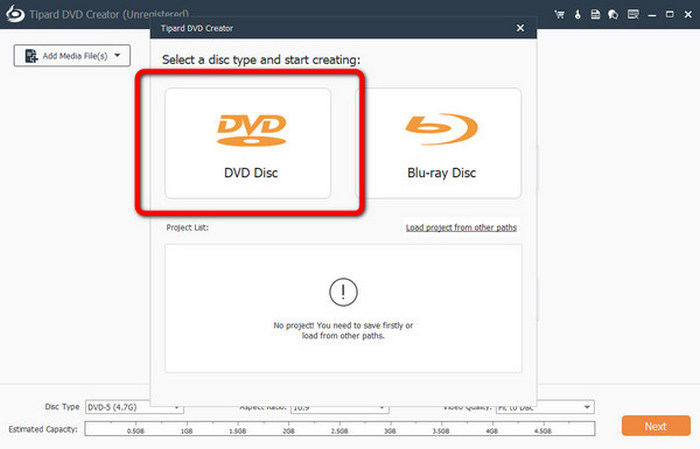
الخطوة3انتقل إلى الواجهة المركزية وانقر فوق إضافة ملفات الوسائط زر. بعد ذلك ، سيظهر مجلد الكمبيوتر على الشاشة. ثم تصفح الفيديو الذي تريد نسخه.
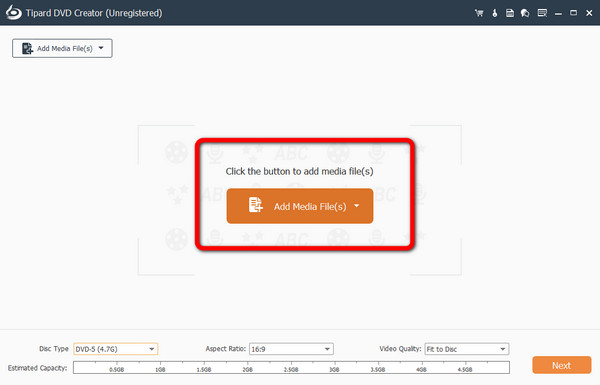
الخطوة4إذا كنت تريد تحرير الفيديو الخاص بك أولاً ، فانقر فوق أدوات كهربائية اختيار. ثم يمكنك النقر فوق تحرير الفيديو خيار. بعد ذلك ، يمكنك إضافة علامات مائية وتأثيرات واقتصاص وضبط لون الفيديو الخاص بك.
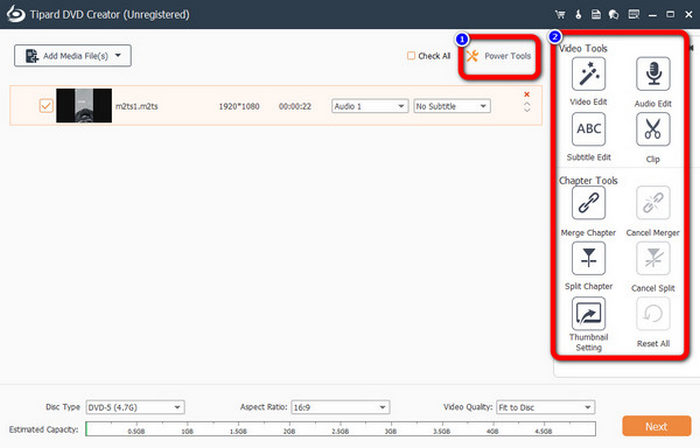
الخطوة5بعد تحرير الفيديو ، انقر فوق التالى زر للانتقال إلى واجهة أخرى لعملية الحرق.
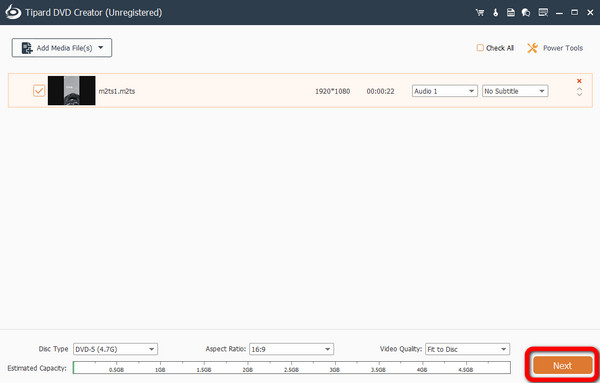
الخطوة6اطلع على إضافة قائمة إلى الفيديو الخاص بك إذا أردت. يقدم البرنامج العديد من قوالب القوائم التي يمكنك الاختيار من بينها من خلال الواجهة. لمتابعة عملية الحرق ، اضغط على زر النسخ.
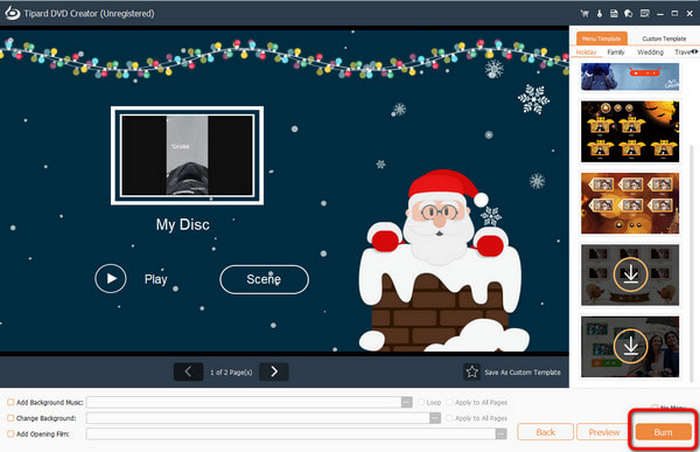
الجزء 4. أسئلة وأجوبة حول حرق DVD مع VLC
1. كيف يمكنني حفظ قرص DVD على جهاز الكمبيوتر الخاص بي باستخدام VLC؟
أولاً ، أدخل قرص DVD في محرك أقراص DVD على جهاز الكمبيوتر الخاص بك. ثم قم بتشغيل VLC Media Player. انتقل إلى خيار الوسائط> تحويل / حفظ. بعد ذلك ، انتقل إلى رأي القرص وحدد قرص DVD. الخطوة التالية هي النقر فوق الخيار "استعراض" لتحميل قرص DVD. ثم انقر فوق الزر "تحويل / حفظ". للعملية النهائية ، اختر ملف وجهة لقرص DVD وانقر فوق الزر ابدأ. بهذه الطريقة ، يمكنك حفظ أقراص DVD من جهاز الكمبيوتر الخاص بك.
2. لماذا لا يقوم VLC بتشغيل أقراص DVD؟
قد تكون مشكلة البرامج إحدى المشكلات الشائعة. إذا كان VLC قديمًا جدًا وقديمًا ، فسوف يفتقر إلى دعم البرامج الضروري. مع هذا ، تشغيل قرص DVD أمر مستحيل. لذلك ، يجب أن تحصل على أحدث إصدار من VLC لتشغيل أقراص DVD.
3. كيف يمكنني نسخ قرص DVD إلى جهاز الكمبيوتر الخاص بي كملف MP4؟
يمكنك نسخ قرص DVD إلى جهاز الكمبيوتر الخاص بك كملف MP4 بمساعدة Tipard DVD Ripper. بعد تشغيل البرنامج ، انقر فوق خيار تحميل القرص لتحميل قرص DVD من ملف جهاز الكمبيوتر الخاص بك. بعد ذلك ، تابع إلى خيار Rip all to لتحديد MP4 كتنسيق الإخراج الخاص بك. أخيرًا ، اضغط على زر Rip All لتحويل ونسخ قرص DVD إلى جهاز الكمبيوتر الخاص بك.
وفي الختام
يعد استخدام VLC كصانع DVD مفيدًا لجميع المستخدمين. يمكنهم استخدام البرنامج لأنه مجاني للتنزيل. ومع ذلك ، يمكننا أن نرى ذلك حرق أقراص DVD مع VLC معقد للغاية بالنسبة للمبتدئين. إذا كان الأمر كذلك ، فإننا نوصي Tipard Total Media Converter كبديل لبرنامج VLC. البرنامج أسهل في التشغيل من VLC. بالإضافة إلى ذلك ، يحتوي على وظيفة تحرير تسمح لك بتحسين الفيديو قبل النسخ.